В одном из прошлых материалов мы уже рассказывали о сервисе мобильных платежей Google Pay от компании Google. В этот раз речь пойдет об аналогичном решении от компании Samsung. Сейчас вы узнаете, что такое Samsung Pay, как его установить, настроить и как им пользоваться.
Samsung Pay: что это за программа

Samsung Pay — это сервис мобильных бесконтактных платежей, разработанный компанией Samsung Electronics и применяемый на телефонах этого производителя. Сервис позволяет пользователям оплачивать покупки при помощи мобильных телефонов и умных часов.
Одним из главных отличий Samsung Pay от конкурентов является то, что он поддерживает не только платежи через NFC, но и платежи с использованием технологии электромагнитной передачи (MST). Это позволяет выполнять оплату даже на старых терминах, которые поддерживают только карты с магнитной лентой.
Инструкция, как пользоваться Сбер Пей на Андроид / Как подключить и оплачивать покупки Sber Pay?
Технология «Магнитной защищённой передачи данных» или «Magnetic Secure Transmission» (MST) производит передачу информации о платежной карте прямо в отверстие для проведения пластиковой карты. Это обманывает терминал и заставляет его думать, что была проведена реальная карта.
Для обеспечения работы сервиса Samsung Pay используется приложение с таким же названием.
Как установить Samsung Pay
Если у вас телефон от Samsung, то данное приложение должно быть у вас предустановлено. Если же его нет, то вы можете установить его из магазина приложений Google Play. Для этого просто зайдите в Google Play, воспользуйтесь поиском и установите Samsung Pay.

После установки приложение Samsung Pay нужно будет настроить, добавив в него платежные карты. После чего Samsung Pay будет готов для оплаты покупок.
Какие телефоны поддерживают Samsung Pay
В отличие от Google Pay, который работает на любом современном смартфоне с NFC, платежный сервис Samsung Pay доступен только пользователям смартфонов от компании Samsung. При этом поддерживаются только относительно свежие модели. Ниже мы приводим полный список устройств, на которых можно использовать данный сервис.
- Galaxy Z SeriesGalaxy Z Fold3 5G
- Galaxy Z Flip3 5G
- Galaxy Z Fold2 5G*
- Galaxy Z Flip*
- Galaxy Fold*
- Galaxy Note20 | Note20 Ultra 5G*
- Galaxy Note10 Lite
- Galaxy Note10 | Note10+*
- Galaxy Note9*
- Galaxy Note8*
- Galaxy Note Fan Edition*
- Galaxy Note5*
- Galaxy S21 | S21+ | S21 Ultra 5G
- Galaxy S20 FE | S20 FE 5G
- Galaxy S20 | S20+ | S20 Ultra*
- Galaxy S10 Lite
- Galaxy S10e | S10 | S10+*
- Galaxy S9 | S9+*
- Galaxy S8 | S8+*
- Galaxy S7 edge | S7*
- Galaxy S6 edge+*
- Galaxy M22
- Galaxy M32
- Galaxy M52 5G
- Galaxy M62
- Galaxy A72
- Galaxy A71
- Galaxy A52s 5G
- Galaxy A52 | A52 5G
- Galaxy A51
- Galaxy A50s
- Galaxy A42 5G
- Galaxy A32 | A32 5G
- Galaxy A31
- Galaxy A30s
- Galaxy A80
- Galaxy A9 (2018)
- Galaxy A9 Pro*
- Galaxy A8 Star
- Galaxy A8 | A8+*
- Galaxy A7 (2018)
- Galaxy A7 (2016 2017)*
- Gear S3*
- Gear Sport
- Galaxy Watch
- Galaxy Watch Active
- Galaxy Watch Active2
- Galaxy Watch3
- Galaxy Watch4
- Galaxy Watch4 Classic
На устройствах со звездочкой (*) поддерживается оплата через NFC и MST (эмуляция магнитной ленты). Остальные устройства поддерживают только NFC.
Также нужно отметить, что Samsung Pay не будет работать на устройствах, где пользователь получил root-права. При этом восстановление стандартной прошивки не поможет. Устройства с root-правами навсегда теряют возможность работать с Samsung Pay.
Какие карты поддерживает Samsung Pay
Для того чтобы сервис бесконтактной оплаты Samsung Pay работал он должен поддерживаться не только телефоном, но и банком пользователя. На данный момент к сервису можно подключить следующие платежные карты:
- «Альфа-Банк» (MasterCard и Visa);
- «Тинькофф Банк» (MasterCard и Visa);
- «ВТБ24» (MasterCard и Visa);
- «Рокетбанк» и «Точка» (MasterCard);
- «Яндекс» (MasterCard);
- «Райффайзенбанк» (MasterCard и Visa);
- «МТС-Банк» (MasterCard и Visa);
- «Сбербанк» (MasterCard и Visa, кроме серии Electron);
- «Банк Санкт-Петербург» (MasterCard);
- «Русский Стандарт» (MasterCard);
- «Открытие» (MasterCard и Visa);
- «БИНБАНК» (карты «МДМ Банк»)
В дальнейшем список банков и карт будет расширяться. Обратитесь в поддержку вашего банка, для того чтобы получить подробную информацию о поддержке данного сервиса.
Как настроить Samsung Pay
Чтобы оплата через Samsung Pay заработала, ее нужно предварительно настроить. Для этого запустите приложение Samsung Pay, войдите по вашей учетной записи Samsung и согласитесь с условиями использования.

После этого настройте удобный для вас способ разблокировки телефона. Для работы с сервисом Samsung Pay могут использоваться только надежный способы разблокировки. Например, сканирование радужки глаза или отпечаток пальца.

Также приложение попросит ввести отдельный PIN-код для Samsung Pay. Данный PIN-код будет использоваться только в этом приложении и отличается от основного PIN-кода, который используется для разблокировки телефона.

После этого вы попадете в основной интерфейс приложения Samsung Pay. Здесь нужно перейти в раздел «Оплата» и нажать на кнопку «Добавить карту».

Для добавления карты ее достаточно просто отсканировать при помощи камеры телефона.

Если со сканированием возникают трудности, то можно нажать на кнопку «Ввести вручную» и заполнить данные карты самостоятельно.

После ввода данных платежной карты приложение потребует выполнить проверку при помощи SMS сообщения. На ваш телефон придет SMS с кодом, который нужно будет ввести в специальное поле.

Последний этап настройки Samsung Pay – ввод собственной подписи в специальное поле на экране.

На этом настройка завершена. Подождите около 10 минут для того, чтобы ваша карта успешно зарегистрировалась в Samsung Pay. После этого телефон можно будет использовать для оплаты покупок.
Как работает Samsung Pay
После того как все настроено, сервис Samsung Pay готов к работе. Для оплаты покупок нужно сказать кассиру, что вы будете оплачивать с помощью карты, после чего провести пальцем вверх от нижнего края экрана. Этот жест автоматически запустит приложение Samsung Pay и подготовит его к работе.

После запуска приложения нужно будет авторизоваться одним из настроенных способов. Это может быть сканирование радужки глаза, проверка отпечатка или ввод PIN-кода. После авторизации телефон нужно поднести платежному терминалу.

Для оплаты при помощи технологии NFC телефон нужно подносить к верхней части терминала.

Если терминал не поддерживает бесконтактную оплату с помощью NFC, то телефон нужно подносить к считывателю магнитной полосы (в правой части терминала). В этом случае оплата будет выполнена с использованием технологии Samsung MST (Magnetic Secure Transmission), которая эмулирует работу магнитной полосы платежной карты.

После этого терминал должен зафиксировать оплату, а на телефоне должно появиться соответствующее сообщение.
- Что такое Mi Pay и когда он появится в России
- Как пользоваться Google Pay на Android
- Как настроить Google Pay на Android
Источник: smartphonus.com
Samsung Pay – как подключить и пользоваться? Подробная инструкция
Технический процесс не стоит на месте. Развивается всё, в том числе банковский сектор и платежные системы.
В данном материале речь пойдет о том, как установить Samsung Pay, подключить карту, оплачивать товар и услуги. Документация по использованию, поддерживаемые модели телефонов.

Что такое Samsung Pay?
Прежде всего, это безопасный и удобный способ оплачивать покупки с помощью своего смартфона марки Samsung. Рассчитываться за покупки можно в магазинах, у которых есть возможность принимать оплату по бесконтактной технологии (NFC), банковской карте, а также с помощью магнитной полосы.
Скачать приложение
Скачать Samsung Pay можно на официальном магазине приложений «Play Маркет» по этой ссылке.
Какие модели телефонов поддерживает Samsung Pay
Прежде чем скачивать на ваше устройство это приложение, следует учитывать, что работать оно будет с такими моделями:
- Galaxy A5 (2016);
- Galaxy A7 (2016);
- Galaxy S 7 edge;
- Galaxy S 6 edge+;
- Galaxy S6 Edge (оплата по бесконтактному способу NFC доступна с ноября 2016 года);
- Galaxy S 7;
- Galaxy S6 (только по NFC с ноября 2016 года);
- Galaxy Note 5.
Что делать, если ваш телефон не поддерживается?
- Посетить страницу официального сайта Samsung.
- Выбрать модель вашего устройства из списка.

Затем нужно ввести действующий (e-mail), к которому привязан Samsung Account.

Далее необходимо ввести ваш уникальный IMEI в форму.
Важно: Для того чтобы узнать свой IMEI, наберите на клавиатуре своего устройства следующую комбинацию *#06# после чего на экране будет показан IMEI. В том случае, если в смартфоне установлено 2 SIM-карты, на экране появится 2 IMEI. В форму нужно вписать IMEI1. Нельзя после него вводить какие-либо цифры или символ «/».

Когда все поля будут заполнены, следует поставить две галочки как на этом криншоте.

И последнее, что необходимо сделать, нажать на кнопку “Отправить”.

Спустя некоторое время вы получите оповещение, когда именно сервис будет доступен на вашем устройстве.
Как это работает? Подробности
На первом этапе, для правильной работы платежной системы, понадобиться пройти регистрацию и завести учетную запись Samsung. Затем нужно создать и подтвердить отпечаток пальца. Далее следует создать PIN-код для Samsung Pay.
Потом нужно добавить свою карту банка. Это можно сделать сканированием с помощью камеры или же ввести данные своими руками. Банк должен выслать подтверждение в виде смс-сообщения с одноразовым паролем. В появившемся окне нужно поставить свою подпись.
Полностью карта будет зарегистрирована через 10 минут.
В информации о карте должно появиться последние 4 цифры, а также номер токена из 4 цифр. Всё, теперь, с помощью мобильного устройства, в магазинах можно расплачиваться за покупки.
Выбрав карту, на которой есть деньги, чтобы транзакция прошла успешно, нужно приложить свой палец на значок “отпечатка пальца” или же ввести пин-код к сервису Samsung Pay. Далее поднесите для оплаты смартфон к терминалу. Если сумма покупки превышает одну тысячу рублей, понадобиться ввести PIN-код банковской карты.
Какие банки работают с Samsung Pay
Этот сервис работает с картами Mastercard таких банков:
- «ВТБ24»;
- «АЛЬФА-БАНК»;
- «Райффайзенбанк»;
- «МТС-Банк»;
- «Банк Русский Стандарт»;
- Платежная система «Яндекс».
Позже сервис будет доступен в других банках. Напомним, ранее Сбербанк России сообщал, что планирует вскоре подключить сервис “Самсунг Пэй”.
Samsung Pay Visa/Mastercard. С какими платежными системами работает?
Пока что приложение работает с картами Mastercard. Поддержка карт Visa будет осуществлена позже. Платежный сервис поддерживает работу с не более чем 10 картами.
Как добавить карту в Samsung Pay?
Перед тем, как добавлять карту в платежный сервис Самсунг Пэй, важно убедиться, что эту систему поддерживает банк и карта.
-
Заходите в приложение на своем устройстве и жмете “Запуск”.

Дальше следует установить pin-код или отпечаток пальца. В дальнейшем, с их помощью можно будет подтверждать все покупки.

В том случае, когда карта добавляется первый раз, нужно нажать на её символ. Если это уже не первая добавленная карта, тогда жмите “Добавить”.

Данные карты можно сфотографировать или ввести своими руками. Затем жмем “Далее”.


Дальше необходимо принять соглашения банка и платежного сервиса.


После соглашения на смартфон придет смс-сообщение с одноразовым номером для подтверждения регистрации.

Полученную комбинацию цифр из смс-сообщения нужно ввести в специальное поле, после чего нажать “Отправить”.

С помощью стилуса или пальца нужно поставить электронную подпись, после чего нажать “Готово”. Электронная подпись может потребоваться в том случае, если продавец-кассир захочет сравнить её на чеке и карте.

После этого карта будет добавлена в платежный сервис от Самсунг. Кстати, на одно мобильное устройство можно добавить всего 10 банковских карт.

Безопасность и конфиденциальность Samsung Pay
Если вам до сих пор кажется, что использовать платежный сервис не безопасно и мошенники могут каким-либо образом этим воспользоваться для снятия денежных средств, поспешим вас разуверить в этом.
Дело в том, что на защите личной информации стоит сразу три системы: токенизация, подтверждение по отпечатку пальца и Samsung KNOX.
Токенизация
Как только совершается оплата за покупки, система случайным образом создает токен (специальный цифровой код). При этом личная информация пользователя нигде во время транзакции не фигурирует.
Подтверждение транзакции по отпечатку пальца
Та или иная платежная операция без вашего отпечатка пальца пройти не может. Так что, даже если смартфон будет утерян, расплатиться за покупки с чужого смартфона нашедшему будет невозможно.
Samsung KNOX
Система безопасности внутри устройства разработана таким образом, что способна предотвратить любую стороннюю хакерскую атаку. Она непрерывно отслеживает уязвимости смартфона. Даже если смартфон удастся заразить вредоносной программой, данные о карте будут надежно зашифрованы внутри контейнера Samsung KNOX.
Источник: tobanks.ru
Как настроить Самсунг пей – инструкция для пользователей сервисом

Этот платежный сервис функционирует на данных банковских карточек. Запущен в 2015 году, пользуется заслуженной популярностью за счет простоты и удобства в применении, надежной безопасности, отсутствия необходимости иметь при себе пластиковые карты или наличные средства. Сегодня разберемся, как настроить Самсунг Пей и правильно использовать его в работе.
Как работает система?
Перед оплатой товара предупредите кассира, что рассчитаетесь с использованием банковской карточки, затем снизу-вверх проведите по дисплею мобильного устройства пальцем, чтобы автоматически запустить платежное приложение, подготовив его к работе.
Запустив программу, пройдите процесс авторизации, сканировав сетчатку глаза, папиллярный рисунок пальца либо введя пин-код. После этого поднесите мобильный телефон к сканирующему элементу платежного терминала.
Если бесконтактные перечисления проводятся с использованием технологии NFC, смартфон приближают к верхней части аппарата. При задействовании функции MST телефон приблизьте к месту, где проводят банковской картой.
Терминал зафиксирует транзакцию с помощью приложения Samsung Pay framework, на телефон поступит соответствующее уведомление.

Процесс настройки
Многие гаджеты от компании Самсунг уже оснащены одноименным платежным сервисом. И если он все же отсутствует, имеется возможность бесплатно скачать Самсунг Пей апк из магазина приложений Play Market.
Подготовка и скачивание
С этой целью выполняют следующие действия:
- переходят в строку для поиска;
- вводят название платежного сервиса;
- из появившегося списка выбирают приложение.
Установив сервис, его придется немного настроить, добавить свои банковские карты. Интерфейс системы прост и понятен, в работе с ним сложностей не возникает.
Как только получится скачать приложение, для его настройки выполняют следующие действия:
- запустив программу, входят в Samsung через учетную запись (аккаунт Самсунг Пей), соглашаются с предложенными для пользователя условиями;
- применение платежных сервисов без блокировки невозможно. Такая особенность предусмотрена, чтобы надежно обезопасить ваши личные данные от злоумышленников. Необходимо определиться со способом разблокировки, для чего следует выбрать один из вариантов – введение пароля, сканирование глазной сетчатки или использование для работы Samsung Pay сканера touch apk;
- далее создаете пин-код, предназначенный для платежного приложения. Используют его исключительно для активации сервиса, он должен различаться с паролем, выбранным для блокировки мобильного устройства;
- данные банковской карты вводятся вручную, для чего используется специальная клавиша в приложении. Второй вариант внесения информации – сканирование карточки фотокамерой телефона;
- на номер гаджета поступит СМС-уведомление с паролем, который вводится в специальное поле, появившееся на дисплее смартфона;
- остается выполнить завершающий этап настройки – ввести вашу личную подпись.
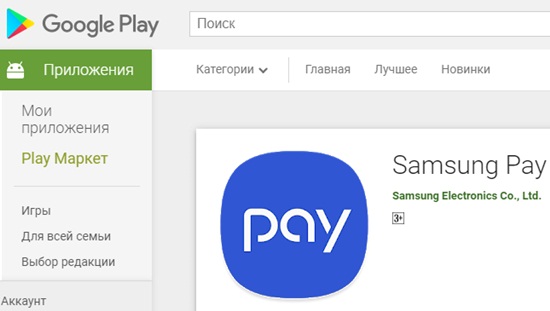
Через десять минут банковская карточка пройдет процесс регистрации в системе, вы сможете осуществлять быстрый запуск сервиса, чтобы провести оплату бесконтактным способом.
Как загрузить?
Итак, Samsung Pay скачать на русском языке можно и с официального сайта компании. Процесс много времени не займет, денег на оплату не требуется, загрузка выполняется аналогично, как для остальных приложений.
На телефон
Входите в магазин приложений Гугл Маркет, в поисковую строчку вводите «Samsung Pay», находите и скачиваете софт на мобильный телефон, запускаете приложение. Загрузка проведена успешно.
В смарт-часы
Необходимо активировать оба гаджета – телефон с установленным на нем приложением и часы Galaxy Watch. После этого оба устройства сопрягаются, на часах устанавливается платежный сервис (все действия аналогичны, как в случае с телефоном), запускается и настраивается приложение.
Существует ряд правил базового уровня для потребителей, начинающих пользоваться бесконтактными платежами. К ним относятся:
- приобретение мобильных устройств в оригинальном исполнении, разработанных непосредственно для вашего региона – для России, Украины или работы в Беларуси. Лучше воспользоваться официальным порталом разработчика;
- следует удостовериться, что модель телефона и год его выпуска полностью соответствуют заявленным параметрам по совместимости;
- сервис скачивают с лицензированного Гугл Маркет либо с официального портала компании;
- проходя авторизацию, указывают достоверные пользовательские данные.
Регистрации подлежат действующие пластиковые карточки, сотрудничающие с платежным сервисом Samsung Pay по состоянию на 2019 год.
Установка

Выполнив загрузку приложения на Xiaomi, S8 или на другой Андроид не ниже 8 версии, установите софт, для чего:
- отыщите его значок на дисплее;
- запустите приложение Самсунг Пей;
- подтвердите вход в учетную запись либо создайте ее в случае отсутствия таковой;
- определите вариант авторизации – пальцевый отпечаток, ПИН-код, сканирование глазной сетчатки;
- привяжите платежную карточку.
Особенности применения
Как настроить Самсунг Пей на A50, скачать Samsung Pay watch plugin, мы знаем. Отметим еще раз, что загрузить программу Samsung Pay apk 10pda можно абсолютно бесплатно. Кроме того, нам известно, как применять чип NFC для оплаты картой Сбербанка на мобильном телефоне Самсунг, предназначенном для работы в регионе с пометкой «Russia».
Теперь разберемся, какие особенности нас ожидают при использовании платежной платформы Самсунг Пей или Samsung Pay mini.
Дело в том, что не все потребители используют бесконтактные платежи, опасаясь за сохранность собственных сведений и финансовых сбережений. От таких страхов вы избавитесь, если ознакомитесь о некоторыми особенностями безопасной работы системы:
- используются токены. Для каждой транзакции подбирается персональный шестнадцатизначный код одноразового применения, передача информации личного характера полностью исключается;
- к платежному сервису открывается быстрый доступ, если намерения подтверждаются пальцевым отпечатком или специальным кодом. На мобильных устройствах имеется специальный сервис, который при малейшей опасности удаляет все данные о транзакциях;
- при хакерских атаках срабатывает защита KNOX, шифрующая реквизиты и размещающая их внутри специальных контейнеров, исключающих доступ злоумышленников к вашим секретам.
Пользоваться платежной программой легко и удобно, а самое главное – абсолютно безопасно.
Что делать, если возникли проблемы?
Как подключить чип НФС, как включить платежный сервис, мы выяснили. Отметим, что приложение работает безукоризненно даже в том случае, если смартфон зарегистрировать в ОАЭ.
Остается разобраться, каким образом устраняются возникающие проблемы.
Самой распространенной причиной сбоев является несовместимость устройств. Придется зайти на портал компании, чтобы узнать, можно ли установить Самсунг Пей на другие телефоны, и какие брендовые гаджеты поддерживают платежный сервис. Проверка выполняется и другим способом:
- на телефоне перейдите в Гугл Маркет;
- в поисковую строку введите название «Самсунг Пей»;
- определите приложение;
- в окне для предоставления информации появятся данные о платежном приложении, его статус по совместимости с вашим смартфоном.
Обращаем внимание, что Самсунг Пей устанавливается только на последние версии брендовых телефонов и другие устройства, работающие на обновленной операционке Андроид.

Возникают ситуации, когда приложение отказывается работать. Ищите первые причины в сетевом соединении, повреждениях механического характера, отсутствии обновлений телефонной системы. Как сделать так, чтобы все привести в соответствие? Устраняется проблема таким образом:
- выполните рестарт часов;
- активируйте запуск обновлений;
- выйдите и вновь войдите в аккаунт;
- удостоверьтесь в целостности устройства.
При некорректной работе софта сбросьте все настройки, выполните полную переустановку софта. Помните, что такой способ подходит для телефонов на Android от 7 версии или для Андроид от 2018 года.
Иногда возникает вопрос, почему в Самсунг пей не регистрируется кредитная карта. Здесь все просто – обратитесь в банк, оформлявший ее, чтобы выяснить возможности пластикового продукта.
Источник: nfcwiki.ru